갤럭시 스마트폰 사진 좌우 반전 설정하는 2가지 방법
안녕하세요 오늘은 갤럭시 스마트폰에서 사진 좌우 반전을 설정하는 방법에 대해서 알아보도록 하겠습니다. 휴대폰을 사용하다보면 사진을 정말 많이 찍게 됩니다. 그런데 가끔 찍었던 사진 중에 좌우 반전이 필요한 경우가 생기기도 하는데요. 이런 경우 아래의 방법을 통해서 간단하게 갤럭시 사진 좌우를 바꾸실 수 있습니다.
또한 핸드폰 카메라에서 셀카를 찍고 나면 자동으로 사진이 좌우 반전이 되는 분들도 종종 계시는데요. 이런 분들 역시 제가 아래쪽에서 설명드릴 카메라 설정을 해주셔서 해결하실 수 있습니다.

휴대폰의 사진 좌우 변경 방법에는 크게 2가지가 있습니다. 갤럭시 카메라의 기능을 이용하는것과 편집에서 뒤집기를 적용하는 방법이 있는데요. 두가지 방법 모두 간단하기 때문에 스마트폰을 다루는데 익숙하지 않으신 분들도 천천히 읽어보시면 쉽게 따라하실 수 있을 겁니다.
지금부터 아래에서 갤럭시 스마트폰 사진 좌우 반전 설정 방법에 대해서 알아보겠습니다.
갤럭시 카메라 사진 좌우 반전 설정 방법
첫번째로 갤럭시 카메라에서 촬영 후 자동으로 반전시키는 방법을 설명드리도록 하겠습니다. 먼저 갤럭시 스마트폰에 기본적으로 설치되어 있는 카메라 앱을 터치해 줍니다.
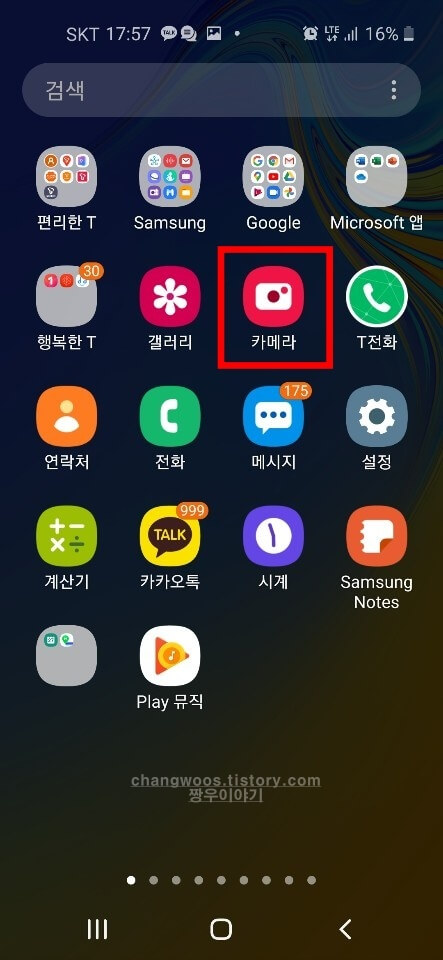
그러면 아래와 같은 촬영 화면이 보이실 건데요. 왼쪽 위에 있는 설정(톱니바퀴 모양) 버튼을 눌러 주시기 바랍니다. 참고로 아래 사진은 후면 촬영 모드인데요. 일반적으로 후면을 이용해 많이 사진을 찍지만 아쉽게도 전면 촬영 모드에서만 좌우 변경이 가능하다고 합니다.
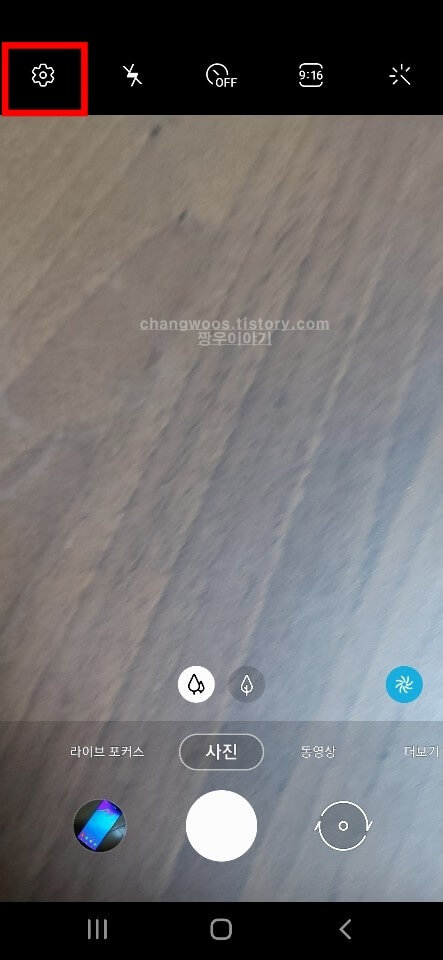
톱니바퀴 아이콘을 터치하면 카메라 설정으로 이동하게 되는데요. 휴대폰 화면을 조금 아래로 내리신 후 보이는대로 저장 목록을 확인해 줍니다. 이 메뉴를 간단하게 설명드리자면 셀피를 좌우 반전 없이 그대로 저장하는 기능인데요. 여기서 셀피란 흔히 알고 계시는 전면 촬영 모드 즉 셀카를 의미합니다.
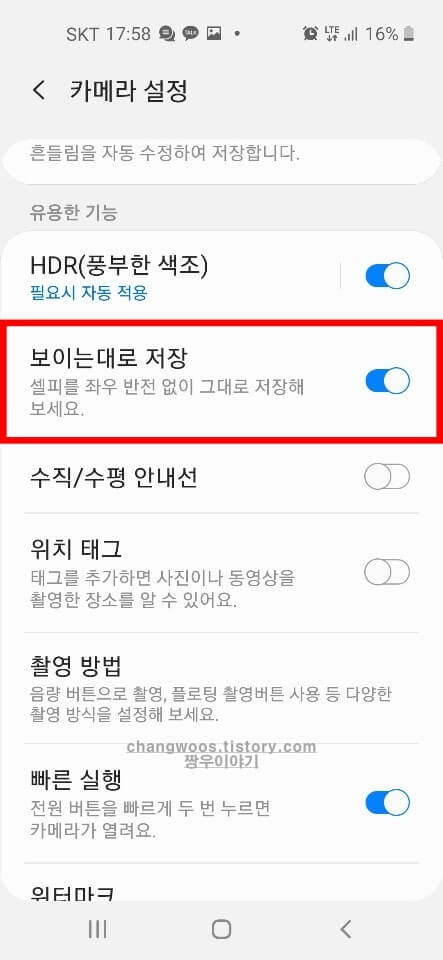
그래서 사진 좌우 반전이 필요한 분들은 보이는대로 저장 메뉴의 활성화 버튼을 아래처럼 꺼주시면 됩니다. 하지만 위에서 설명드렸듯이 가장 중요한 후면 카메라에는 적용되지 않는데요. 단순히 셀카를 찍을 때 우측과 좌측이 바뀌어서 나오는게 싫은 분들이 설정해 주시면 좋을 거 같습니다.
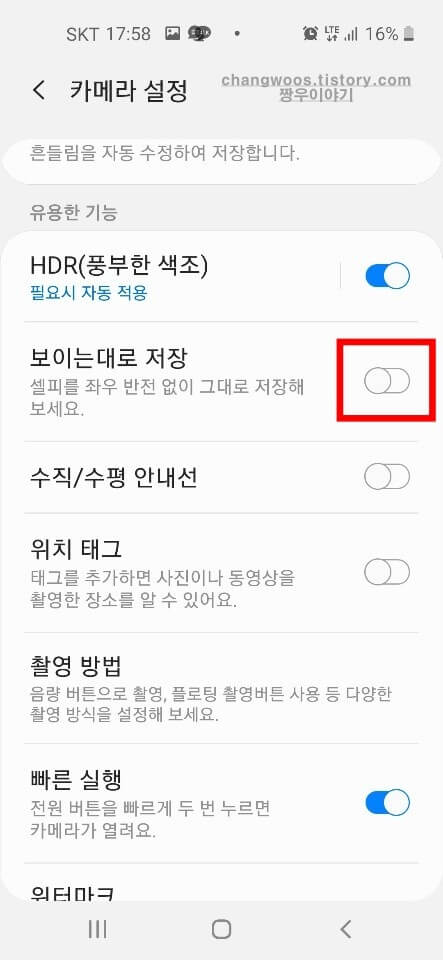
아래의 사진들은 제가 실제로 동일한 위치에서 셀카를 찍어봤는데요. 하단을 참고하시면 더 이해하기 쉬우실 겁니다. 왼쪽이 보이는대로 저장 기능을 활성화했을 때의 사진이고 오른쪽이 좌우 반전 없이 그대로 저장한 사진입니다. 실제로 이런 식으로 셀카를 찍을 때 오른쪽과 왼쪽을 변경할 수 있으니 필요하신 분들은 적용해 보시기 바랍니다.


갤럭시 갤러리에서 사진 좌우 반전 편집 방법
위에서 설명드린 방법으로는 셀카를 찍을 때만 적용된다는 단점이 있었는데요. 그렇다면 후면 카메라로 찍은 사진들의 좌우를 바꿀 수 있는 방법은 없는 걸까요? 이런 경우 갤러리에서 사진 편집을 통해 해결하실 수 있습니다. 카메라 기능을 사용하는것이 아니기 때문에 일일이 변경해 주셔야 한다는 단점이 있지만 모든 사진들에 적용되기 때문에 유용하게 사용하실 수 있습니다.
먼저 갤럭시에 기본으로 설치되어 있는 갤러리 앱을 터치해 주세요.
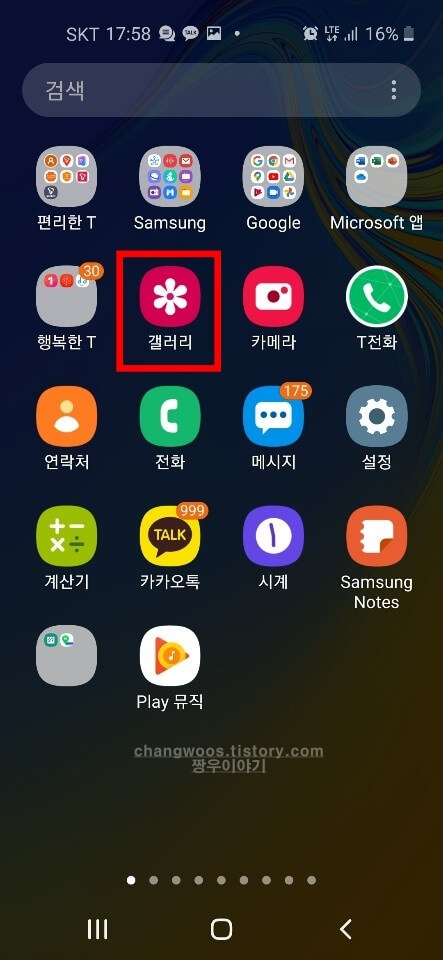
갤러리 앱에 들어오시게 되면 스마트폰으로 찍은 모든 사진들이 쭉 나오게 되는데요. 여기서 좌우를 변경하고 싶은 사진을 하나 선택해 줍니다.
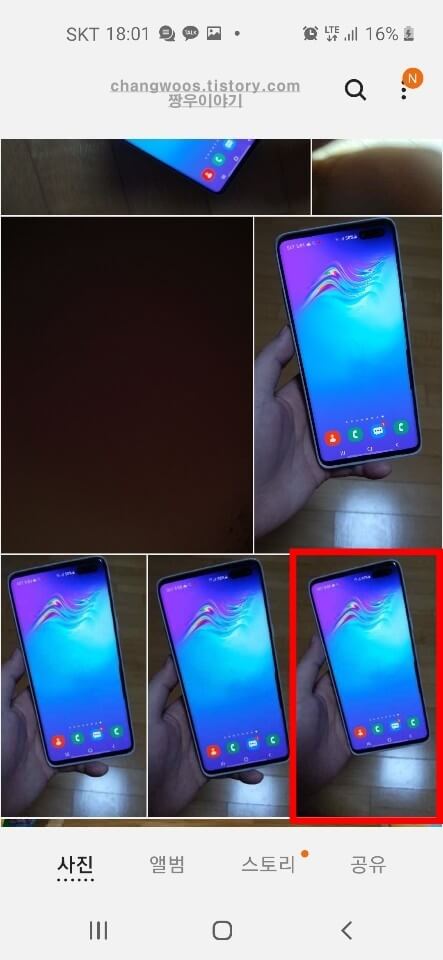
그러면 이런식으로 사진이 확대되며 상단과 하단에 버튼들이 나타나게 됩니다. 만약 버튼들이 보이지 않는 분들은 빈 화면을 터치해 주세요. 이제 화면 맨 밑에 있는 편집(연필 모양) 버튼을 눌러 주시기 바랍니다.

연필 버튼을 터치하게 되면 아래와 같이 사진 편집 모드로 전환되게 되는데요. 아래쪽에 제가 빨간 박스로 표시한 반전 버튼을 눌러 주시면 됩니다.
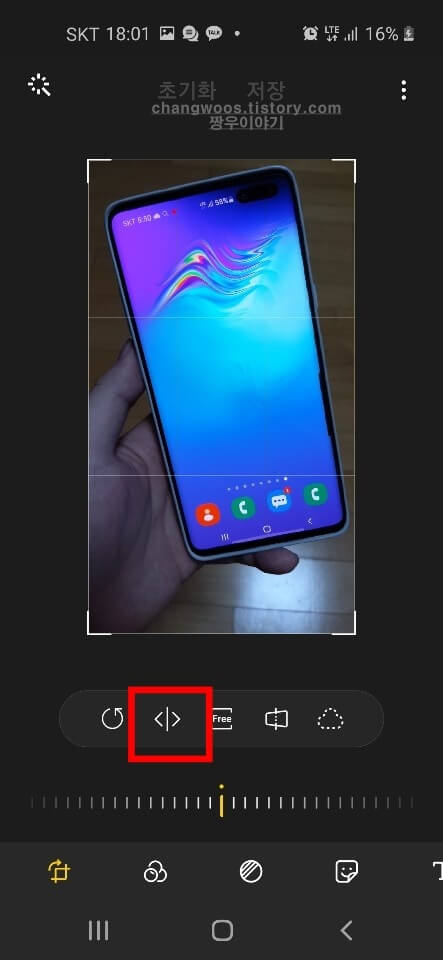
그러면 아래처럼 사진의 좌우가 바뀌게 됩니다. 기존의 사진으로 다시 복원하고 싶은 분들은 반전 버튼을 다시 한번 누르시거나 상단의 초기화 문구를 터치해 주시면 됩니다. 이제 원하는 사진 편집이 완료된 분들은 우측 상단의 저장을 눌러 주세요.
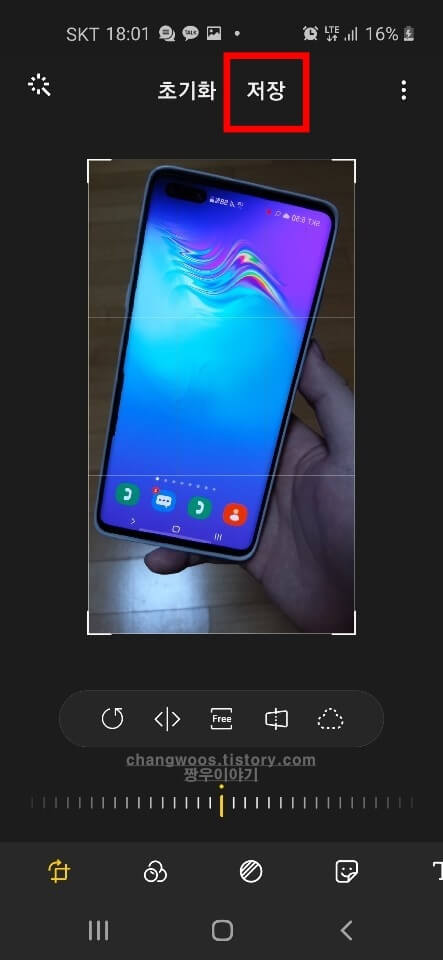
이제 뒤로가기 버튼을 눌러서 갤러리로 돌아와 주시면 방금 위에서 편집한 사진으로 같은 위치에 저장된 것을 확인하실 수 있을 거예요.
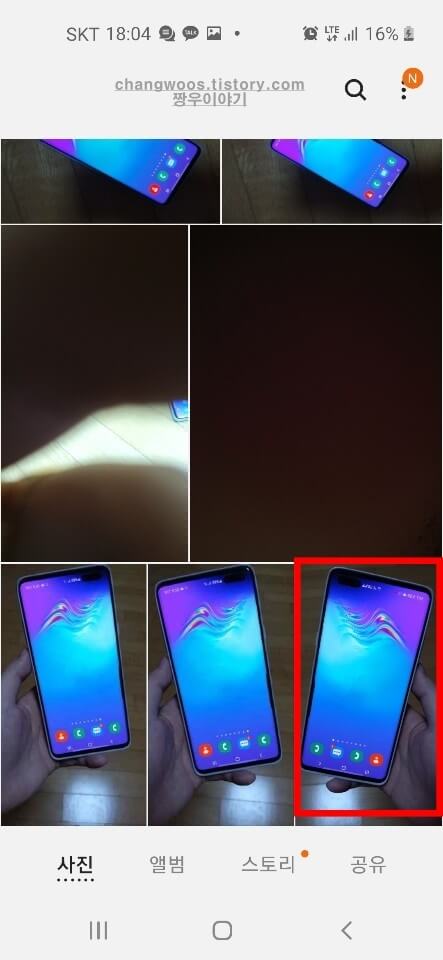
지금까지 갤럭시 사진 좌우 반전 2가지 방법에 대해서 알아보았습니다. 카메라 설정을 이용하는 방법과 갤러리에서 편집 기능을 사용하는 방법에 대해 소개해 드렸는데요. 각 각의 장점과 단점들이 있으니 여러분에게 더 편리한 것을 적용해 주시면 될 거 같습니다. 제가 알려드린 방법 외에도 편집 프로그램을 사용하는 방법이 있으니 참고하시기 바랍니다.





